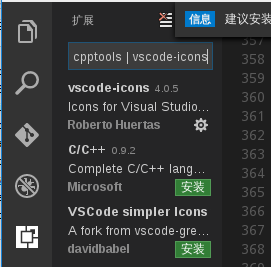在linux系统中安装VSCode(Visual Studio Code)
1.从官网下载压缩包(话说下载下来解压就直接可以运行了咧,都不需要make)
访问Visual Studio Code官网 https://code.visualstudio.com/docs?dv=linux64
我是64位的:
wget https://az764295.vo.msecnd.net/stable/7ba55c5860b152d999dda59393ca3ebeb1b5c85f/code-stable-code_1.7.2-1479766213_amd64.tar.gz
2.解压 ,如果文件名不对,可能解压不出来的(扩展名:tar.gz)
tar jxcv code-stable-code_1.7.2-1479766213_amd64.tar.gz
3.然后移动到 /usr/local/ 目录
mv VSCode-linux-x64 /usr/local/
4.可能还需要给可执行的权限, 然后就已经可以运行了
chmod +x /usr/local/VSCode-linux-x64/code
5.复制一个VScode图标文件到 /usr/share/icons/ 目录(后面会有用)
cp /usr/local/VSCode-linux-x64/resources/app/resources/linux/code.png /usr/share/icons/
6.创建启动器, 在/usr/share/applications/ 目录, 也可以将它复制到桌面目录
直接在中断 使用 命令:
vim /usr/share/applications/VSCode.desktop
然后输入以下文本:
————————————————————————————————————————————————————————
[Desktop Entry] Name=Visual Studio Code Comment=Multi-platform code editor for Linux Exec=/usr/local/VSCode-linux-x64/code Icon=/usr/share/icons/code.png Type=Application StartupNotify=true Categories=TextEditor;Development;Utility; MimeType=text/plain;
———————————————————————————————————————————————————————
保存后退出, 然后可以复制到桌面:
cp /usr/share/applications/VSCode.desktop ~/桌面/
之后 就会发现 桌面和 应用程序菜单都有了 VSCode的快捷方式了
8.打开VSCode, 加载插件: cpptools | vscode-icons
OK, 其他插件自己看着装吧,^,^
不过,在虚拟机中 VSCode 启动有点慢哟~
参考:http://os.51cto.com/art/201509/490032.htm
<li class="tool-item tool-active is-like "><a href="javascript:;"><svg class="icon" aria-hidden="true"> <use xlink:href="#csdnc-thumbsup"></use> </svg><span class="name">点赞</span> <span class="count">2</span> </a></li> <li class="tool-item tool-active is-collection "><a href="javascript:;" data-report-click="{"mod":"popu_824"}"><svg class="icon" aria-hidden="true"> <use xlink:href="#icon-csdnc-Collection-G"></use> </svg><span class="name">收藏</span></a></li> <li class="tool-item tool-active is-share"><a href="javascript:;" data-report-click="{"mod":"1582594662_002"}"><svg class="icon" aria-hidden="true"> <use xlink:href="#icon-csdnc-fenxiang"></use> </svg>分享</a></li> <!--打赏开始--> <!--打赏结束--> <li class="tool-item tool-more"> <a> <svg t="1575545411852" class="icon" viewBox="0 0 1024 1024" version="1.1" xmlns="http://www.w3.org/2000/svg" p-id="5717" xmlns:xlink="http://www.w3.org/1999/xlink" width="200" height="200"><defs><style type="text/css"></style></defs><path d="M179.176 499.222m-113.245 0a113.245 113.245 0 1 0 226.49 0 113.245 113.245 0 1 0-226.49 0Z" p-id="5718"></path><path d="M509.684 499.222m-113.245 0a113.245 113.245 0 1 0 226.49 0 113.245 113.245 0 1 0-226.49 0Z" p-id="5719"></path><path d="M846.175 499.222m-113.245 0a113.245 113.245 0 1 0 226.49 0 113.245 113.245 0 1 0-226.49 0Z" p-id="5720"></path></svg> </a> <ul class="more-box"> <li class="item"><a class="article-report">文章举报</a></li> </ul> </li> </ul> </div> </div> <div class="person-messagebox"> <div class="left-message"><a href="https://blog.csdn.net/machinecat5888"> <img src="https://profile.csdnimg.cn/E/6/1/3_machinecat5888" class="avatar_pic" username="machinecat5888"> <img src="https://g.csdnimg.cn/static/user-reg-year/1x/7.png" class="user-years"> </a></div> <div class="middle-message"> <div class="title"><span class="tit"><a href="https://blog.csdn.net/machinecat5888" data-report-click="{"mod":"popu_379"}" target="_blank">机器猫的世界</a></span> </div> <div class="text"><span>发布了10 篇原创文章</span> · <span>获赞 12</span> · <span>访问量 4万+</span></div> </div> <div class="right-message"> <a href="https://im.csdn.net/im/main.html?userName=machinecat5888" target="_blank" class="btn btn-sm btn-red-hollow bt-button personal-letter">私信 </a> <a class="btn btn-sm bt-button personal-watch" data-report-click="{"mod":"popu_379"}">关注</a> </div> </div> </div>